ผู้เขียน:
John Stephens
วันที่สร้าง:
22 มกราคม 2021
วันที่อัปเดต:
1 กรกฎาคม 2024

เนื้อหา
แฮกเกอร์มีสองประเภท (ผู้ที่เข้าถึงระบบข้อมูลโดยไม่ได้รับอนุญาต) ได้แก่ ผู้ที่ต้องการทำลายสิ่งต่างๆเพื่อสร้างโลกที่ดีขึ้นและผู้ที่ชอบสร้างความเดือดร้อนและทำร้ายผู้อื่น อย่างหลังคือสิ่งที่คุณควรมองหา (ประเภทแรกแค่ต้องการรูปลักษณ์ที่เปิดกว้างและเปิดเผย) หากคุณกังวลว่าคอมพิวเตอร์หรืออุปกรณ์อิเล็กทรอนิกส์ของคุณอาจถูกเข้าถึงโดยไม่ได้รับอนุญาตจากคุณอย่าใช้ความกังวลที่เข้าใจง่ายนี้เพียงเล็กน้อยและดำเนินการอย่างรวดเร็ว แฮกเกอร์สามารถเจาะเข้าไปในอุปกรณ์ด้วยวิธีที่ไม่คาดคิด แต่ก็เข้าใจเช่นกันว่าเมื่อมองไปที่หน้าจอคุณจะรู้ได้อย่างเต็มที่ นี่คือสัญญาณที่เป็นไปได้บางประการที่บ่งชี้ว่าระบบข้อมูลของคุณอาจถูกเข้าถึงโดยผิดกฎหมายและคำแนะนำในการดำเนินการอย่างรวดเร็วในกรณีนี้
ขั้นตอน
ส่วนที่ 1 ของ 2: การระบุสัญญาณของการเข้าถึงโดยไม่ได้รับอนุญาตที่น่าสงสัย
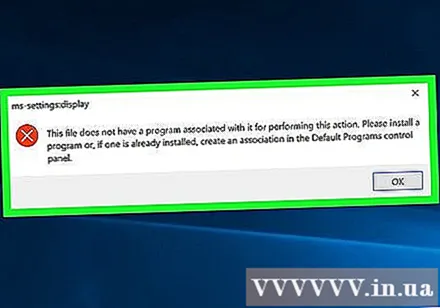
ดูว่ามีสิ่งผิดปกติเกิดขึ้นบนคอมพิวเตอร์หรือไม่ คุณเป็นคนที่รู้จักคอมพิวเตอร์และวิธีการทำงานดีกว่าใคร ๆหากทำงานได้ดีก่อนหน้านี้ แต่จู่ๆก็เริ่มมีพฤติกรรมแปลก ๆ อาจเป็นสัญญาณของเวลาหรือความผิดปกติบางอย่าง อย่างไรก็ตามปัญหาต่อไปนี้อาจเป็นสัญญาณของการเข้าถึงโดยไม่ได้รับอนุญาต:- โปรแกรมและไฟล์บางอย่างไม่สามารถเปิดหรือทำงานได้ตามปกติ
- ไฟล์ที่คุณไม่เคยลบดูเหมือนจะหายไปวางในถังขยะหรือถูกลบ
- คุณไม่สามารถเข้าถึงโปรแกรมด้วยรหัสผ่านปกติของคุณ คุณสังเกตเห็นว่ารหัสผ่านบนคอมพิวเตอร์มีการเปลี่ยนแปลง
- บนคอมพิวเตอร์ของคุณปรากฏโปรแกรมอย่างน้อยหนึ่งโปรแกรมที่คุณยังไม่ได้ติดตั้ง
- คอมพิวเตอร์มักจะเข้าถึงเครือข่ายด้วยตนเองเมื่อคุณไม่ได้ใช้งาน
- เนื้อหาของไฟล์มีการเปลี่ยนแปลงและคุณไม่ใช่คนที่ทำการเปลี่ยนแปลงเหล่านั้น
- เครื่องพิมพ์อาจทำงานผิดปกติ มันอาจไม่พิมพ์ไม่ว่าคุณจะทำอะไรหรือจะพิมพ์หน้าที่ไม่ได้อยู่ในงานพิมพ์ของคุณ

ไปออนไลน์. คุณยังสามารถมองหาสัญญาณที่น่าสงสัยของการเข้าถึงโดยไม่ได้รับอนุญาตได้ที่นี่:- ไซต์อย่างน้อยหนึ่งแห่งปฏิเสธการเข้าถึงของคุณเนื่องจากรหัสผ่านไม่ถูกต้อง ลองไปที่ไซต์ต่างๆที่คุณไปตามปกติ: หากการเข้าถึงรหัสผ่านยังคงถูกปฏิเสธอาจเป็นเพราะคุณได้รับการเข้าถึงโดยไม่ได้รับอนุญาต เป็นไปได้ไหมที่คุณตอบกลับอีเมลฟิชชิง (อีเมลปลอมขอให้คุณเปลี่ยนรหัสผ่าน / รายละเอียดความปลอดภัย)
- การค้นหาภายในถูกเปลี่ยนเส้นทาง
- หน้าจอเบราว์เซอร์เพิ่มเติมอาจปรากฏขึ้น สามารถเปิดและปิดได้โดยที่คุณไม่ต้องทำอะไรเลย อาจมีสีเข้มกว่าหรือสีเดียวกัน แต่คุณจะเห็นไม่ว่าจะเป็นทางใดก็ตาม
- หากคุณซื้อชื่อโดเมนคุณอาจไม่สามารถรับได้แม้ว่าคุณจะจ่ายเงินก็ตาม

ค้นหามัลแวร์ทั่วไปอื่น ๆ เขียนทับ ... การเข้าถึงโดยไม่ได้รับอนุญาต นี่คืออาการอื่น ๆ ที่อาจเกิดขึ้นจากการเข้าถึงโดยไม่ได้รับอนุญาต:- ข้อความไวรัสปลอม ไม่ว่าอุปกรณ์ของคุณจะมีซอฟต์แวร์ตรวจจับไวรัสหรือไม่: หากไม่มีข้อความเหล่านี้จะแจ้งเตือนคุณโดยอัตโนมัติ ถ้าเป็นเช่นนั้นและสมมติว่าคุณรู้ว่าข้อความโปรแกรมของคุณมีลักษณะอย่างไรโปรดระวังข้อความปลอมด้วย อย่าคลิกที่พวกเขามันเป็นการหลอกลวงพวกเขาพยายามให้คุณเปิดเผยข้อมูลบัตรเครดิตของคุณด้วยความตื่นตระหนกพยายามกำจัดไวรัสออกจากคอมพิวเตอร์ของคุณ โปรดทราบว่าขณะนี้แฮ็กเกอร์สามารถควบคุมคอมพิวเตอร์ของคุณได้แล้ว (ดูสิ่งที่ต้องทำด้านล่าง)
- แถบเครื่องมือเพิ่มเติมจะปรากฏในเบราว์เซอร์ของคุณ พวกเขาอาจมีข้อความ "ความช่วยเหลือ" อย่างไรก็ตามควรมีแถบเครื่องมือเพียงแถบเดียวและจะน่าสงสัยหากมีมากกว่าหนึ่งแถบในเบราว์เซอร์
- หน้าต่างสุ่มและบ่อยครั้งปรากฏบนคอมพิวเตอร์ของคุณ คุณจะต้องลบโปรแกรมที่ทำให้เกิดสิ่งนี้
- ซอฟต์แวร์ป้องกันไวรัสและมัลแวร์ไม่ทำงานและดูเหมือนจะไม่เชื่อมต่อ ตัวจัดการงานหรือตัวแก้ไขรีจิสทรีของคุณอาจไม่ทำงาน
- ผู้ติดต่อได้รับอีเมลปลอมจากคุณ
- เงินในบัญชีธนาคารของคุณสูญหายหรือคุณได้รับใบเรียกเก็บเงินสำหรับธุรกรรมออนไลน์ที่คุณไม่เคยทำ

หากคุณไม่สามารถควบคุมกิจกรรมใด ๆ ได้ให้จัดลำดับความสำคัญของความเป็นไปได้ที่คุณจะตกเป็นเหยื่อของการเข้าถึงโดยไม่ได้รับอนุญาต โดยเฉพาะอย่างยิ่งถ้าตัวชี้เมาส์วงกลมรอบ ๆ บนหน้าจอและดำเนินการที่ให้ผลลัพธ์ที่แท้จริงมีแนวโน้มว่าจะมีใครบางคนควบคุมมันอยู่ หากคุณเคยได้รับความช่วยเหลือจากระยะไกลเพื่อแก้ไขปัญหาบนคอมพิวเตอร์ของคุณคุณจะรู้ว่ามันเป็นอย่างไรเมื่อทำด้วยเจตนาที่ดี หากการควบคุมนี้ดำเนินการโดยไม่ได้รับความยินยอมจากคุณแสดงว่าคุณกำลังถูกแฮ็ก- ตรวจสอบข้อมูลส่วนบุคคลของคุณ Google ด้วยตัวคุณเอง Google ส่งคืนข้อมูลส่วนบุคคลที่คุณไม่เปิดเผยเป็นการส่วนตัวหรือไม่ เป็นไปได้มากว่าข้อมูลเหล่านี้จะไม่ปรากฏในทันที แต่การแจ้งเตือนความเสี่ยงนี้อาจมีความสำคัญมากในกรณีที่ข้อมูลส่วนบุคคลถูกเปิดเผย
ส่วนที่ 2 ของ 2: สิ่งที่ต้องทำ

ยกเลิกการเชื่อมต่อจากเครือข่าย ทันที. สิ่งที่ดีที่สุดที่ต้องทำในระหว่างการตรวจสอบเพิ่มเติมคือการตัดการเชื่อมต่อและปิดใช้งานการเชื่อมต่อออนไลน์ของคุณ หากแฮ็กเกอร์ยังคงอยู่ในคอมพิวเตอร์คุณจะสามารถลบแหล่งที่มาของการเชื่อมต่อได้- ถอดปลั๊กเราเตอร์ออกจากซ็อกเก็ตเพื่อให้แน่ใจว่าไม่มีการเชื่อมต่อเหลืออยู่!
- พิมพ์หน้านี้เป็นกระดาษหรือพิมพ์ PDF ก่อนที่จะตัดการเชื่อมต่อจากแหล่งจ่ายไฟเพื่อให้คุณทำตามคำแนะนำนี้ต่อไปได้โดยไม่ต้องออนไลน์ หรืออ่านบนอุปกรณ์อื่นที่ไม่ได้รับการอนุมัติ

เริ่มคอมพิวเตอร์ในเซฟโหมด รักษาการตัดการเชื่อมต่อโดยสมบูรณ์และใช้เซฟโหมดของคอมพิวเตอร์เพื่อเปิดขึ้นมาใหม่ (ตรวจสอบคู่มือคอมพิวเตอร์ของคุณหากคุณไม่แน่ใจว่าต้องทำอย่างไร)
ตรวจสอบว่ามี "โปรแกรมใหม่" หรือไม่ (เช่นโปรแกรมป้องกันไวรัสโปรแกรมป้องกันสปายแวร์ ... ) หรือ ไม่ว่าโปรแกรมและไฟล์จะไม่ทำงานหรือไม่เปิดอยู่ หากพบสิ่งใดให้พยายามลบออกให้ดีที่สุด หากคุณไม่ทราบวิธีดำเนินการให้ขอความช่วยเหลือจากผู้ที่รู้เกี่ยวกับคอมพิวเตอร์หรือโทรติดต่อบริการซ่อมคอมพิวเตอร์เพื่อมาดำเนินการให้คุณ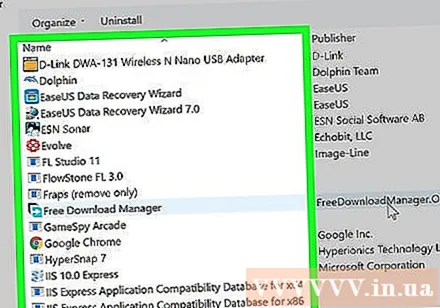
สแกนคอมพิวเตอร์ของคุณด้วยซอฟต์แวร์สแกนไวรัส / สปายแวร์ที่คุณเชื่อถือ (เช่น Avast Home Edition, AVG Free edition, Avira AntiVirus เป็นต้น). ขอความช่วยเหลือจากคนที่มีความรู้อีกครั้งหากคุณไม่แน่ใจว่าต้องทำอย่างไร

หากไม่พบสิ่งใดให้สำรองไฟล์สำคัญไว้ ถัดไปสำหรับการกู้คืนระบบทั้งหมดและการอัปเดตคอมพิวเตอร์
ติดต่อธนาคารของคุณและบัญชีการซื้อใด ๆ ที่คุณต้องเตือนพวกเขาถึงปัญหาที่น่าสงสัย ขอคำแนะนำจากพวกเขาว่าจะทำอย่างไรต่อไปเพื่อปกป้องการเงินของคุณ

เตือนเพื่อนของคุณว่าพวกเขาอาจได้รับอีเมลที่อาจเป็นอันตรายจากคุณ แจ้งให้พวกเขาลบอีเมลและอย่าติดตามลิงก์ใด ๆ หากคุณเปิดโดยไม่ได้ตั้งใจ โฆษณา
คำแนะนำ
- ปิดเครือข่ายเมื่อออกไปข้างนอก
- วิธีที่ดีที่สุดคือการป้องกันไว้ก่อน
- ในการรักษาระบบปฏิบัติการที่คุณมีก่อนที่คุณจะได้รับการเข้าถึงโดยไม่ได้รับอนุญาตให้ใช้ซอฟต์แวร์สำรองข้อมูล
- สำรองไฟล์สำคัญ (เช่นรูปถ่ายครอบครัวเอกสาร) ลงในไดรฟ์ USB ที่เข้ารหัสและเก็บไว้ในที่ปลอดภัย หรือคุณสามารถจัดเก็บไว้ใน OneDrive หรือ Dropbox
- สร้างไฟล์สำรองเสมอ
- คุณสามารถปิดการตั้งค่าตำแหน่งได้อย่างสมบูรณ์ เมื่อรวมกับเครือข่ายส่วนตัวเสมือนที่แข็งแกร่ง (เช่น S F-Secure Freedome) การทำเช่นนี้จะช่วยขจัดความเป็นไปได้ที่ผู้เยี่ยมชมที่ไม่ได้รับเชิญจะระบุตำแหน่งของคุณได้เกือบทั้งหมด นอกจากนี้อย่าป้อนตำแหน่งของคุณบน Facebook (เช่น "บ้าน")
คำเตือน
- ที่แย่กว่านั้นแฮกเกอร์สามารถเปลี่ยนคอมพิวเตอร์ของคุณให้เป็น "อันเด ธ " ใช้มันเพื่อโจมตีคอมพิวเตอร์ / เครือข่ายอื่นและกระทำผิดกฎหมาย
- หากโปรแกรมและไฟล์ไม่ทำงานหรือไม่เปิดขึ้นภาพถ่ายอิเล็กทรอนิกส์หรือแสงไฟโชว์บนหน้าจอคอมพิวเตอร์จะต้องติดตั้งระบบปฏิบัติการใหม่หรือในกรณีที่แฮ็กเกอร์ไม่ได้ทำลายไฟล์สำรอง คุณจะต้องคืนค่าการตั้งค่าก่อนหน้าของคอมพิวเตอร์ของคุณ
- ถ้า ปล่อยทิ้งไว้เฉยๆอย่าตรวจสอบคอมพิวเตอร์ของคุณอาจไร้ประโยชน์โดยสิ้นเชิงและคุณมักจะต้องติดตั้งระบบปฏิบัติการของคุณใหม่หรือซื้อใหม่



